Kaip galite platinti internetą naudodami „Wi-Fi“ naudodami komandinę eilutę

- 4239
- 1261
- Cecil Kreiger
Komandos eilutė iš esmės yra nepakankamai įvertinta. Kai kurie nežino, kaip juo naudotis, ir kodėl to paprastai reikia. Kiti mano, kad komandinės eilutės (CS) reikalinga tik skubios pagalbos atvejais, kai sistema atkuriama, ištaisomos kai kurios klaidos.

Tiesą sakant, šios linijos galimybė yra daug platesnė. Be to, naudojant netgi sukuriamas belaidžio interneto prieigos taškas, naudojant „Wi-Fi“ technologiją, nustatomi būtini parametrai ir dar daugiau.
Norint sukurti „Wi-Fi“ prieigos tašką, nereikia papildomų įrankių, prijungtų prie kompiuterio. Tik būtina, kad sistema turėtų tinklo adapterius. Tai yra tinklo kortelė, taip pat „Wi-Fi“ belaidis adapteris. Kabelis iš interneto tiekėjo yra prijungtas prie pirmojo. Jei kompiuteris įvykdys šias sąlygas ir atitinka jį, tada jis galės išduoti signalą be jokių problemų.
Dabar kyla klausimas, kaip tam tikri nustatymai atliekami naudojant daugelio komandų komandą.
Paskirstymo nustatymai
Nereikia naudoti maršrutizatoriaus, norint platinti belaidį internetą per butą ar namą.
Klausimų klausimų apie tai, kaip galite savarankiškai platinti „Wi-Fi“ per įprastą komandų eilutę, svarbu suprasti, kad tai neįmanoma, jei nėra įmontuoto „Wi-Fi“ modulio.

Integruotas „Wi-Fi“ nešiojamojo kompiuterio modulis
Jei jūsų kompiuteris yra prijungtas prie interneto naudojant laidą, jis gali būti naudojamas kaip įrenginys, skirtas platinti internetą kitiems įrenginiams, įskaitant išmaniuosius telefonus, planšetinius kompiuterius ir nešiojamuosius kompiuterius. Pakanka įgyvendinti šio režimo įtraukimą per CS.
Techniškai tokia galimybė pasirodė seniai. Tačiau konfigūracijos ir nustatymų procesas pasikeitė tik per pastaruosius 2–3 metus.
Jei nežinote, kaip įjungti interneto platinimą naudojant „Wi-Fi“ naudodami komandinę eilutę, pradėkite nuo šių instrukcijų:
- Klaviatūroje paspauskite „Win“ ir „X“ klavišus vienu metu. Tai atidarys meniu „Nustatymai“, tada pasirinkite komandų eilutę. Ir būtinai su administratoriaus ženklu;
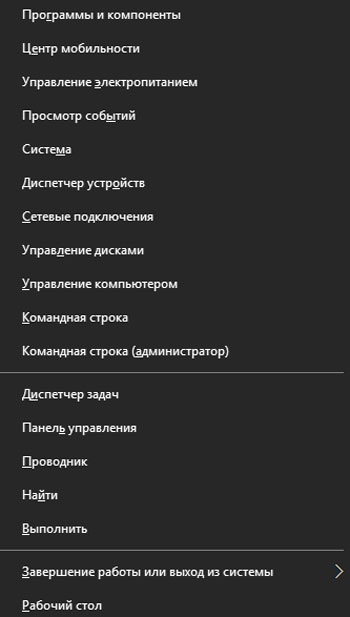
- Dabar tokia komanda, kaip „NetSh WLAN“ nustatytas hostedNetwork režimas = Leisti SSID = ADHOC KEY = nustatytas slaptažodis;
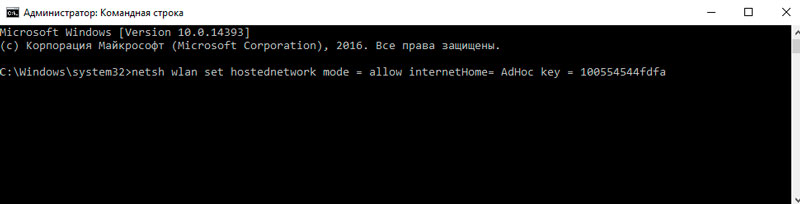
- Čia, vietoj SSID, turite nurodyti savo tinklo pavadinimą ir pakeisti žodžio slaptažodį slaptažodžiu iš savo interneto;
- Dabar lieka tik pradėti „Wi-Fi“. Norėdami tai padaryti, nurodykite linijai, „NetSh Wlan Start HostedNetwork“ tinka eilutei.
Būtina atkreipti dėmesį, kad prieš pradedant visus parametrus, būtina patikrinti, ar adapteris naudojamas adapteris, naudojamas jūsų kompiuteryje, norint užtikrinti belaidžio tinklo darbus. Tiksliau, palaikymą įgyvendina šio adapterio vairuotojas.
Norėdami tai padaryti, išrašomi standartiniai „NetSh WLAN“ šou vairuotojai per CS komandą.
Bet tai yra jūsų belaidžio interneto nustatymas, kurį platina kompiuteris su sukurtu moduliu, nepabaigus. Bus reikės atlikti daugybę veiksmų, įgyvendintų naudojant standartinę, bet šiltai mylimą komandinę eilutę.
Visiško prieigos atradimas
Tarkime, jūs nusprendėte paskirstyti „Wi-Fi“ iš nešiojamojo kompiuterio, ir tam naudojate įprastą komandinę eilutę. Tiesa, paleista administratoriaus vardu.
Ankstesniame etape tapo aišku, kaip sukuriamas ir prijungtas prieigos taškas. Bet to nepakanka. Dabar vis tiek turite suteikti bendrą prieigą prie sukurto belaidžio interneto. Dėl šios priežasties kiti namo ar buto įrenginiai galės aktyviai ir laisvai naudotis internetu per belaidę technologiją per kompiuterį ar nešiojamąjį kompiuterį.
Norėdami paskirstyti „Wi-Fi“, dirbdami iš nešiojamojo kompiuterio per komandinę eilutę, turėsite atlikti šiuos veiksmus:
- Per meniu „Pradėti“ raskite skyrių pavadinimu „Peržiūrėti tinklo jungtis“. Visi, kuriuos galima rasti kompiuterio interneto ryšyje, rodomi čia.
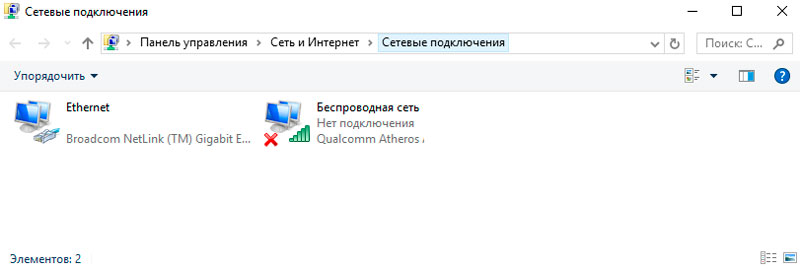
- Raskite savo pagrindinį ryšį, įgyvendintą per interneto teikėją. Daugumoje įprastų namų interneto vartotojų šiame jungčių sąraše bus rodoma tik vienas tinklas. Tikrai nėra problemų ieškant norimo ryšio.
- Naudodamiesi tinkamu pelės mygtuku, spustelėkite šio ryšio piktogramą ir „Contextual Open“ meniu pasirinkite „Savybės“.
- Atidarys naują langą. Čia turėtumėte spustelėti skirtuką „Bendroji prieiga“. Čia turite įdėti „Checkplace“ priešais skiriamąją gebos tašką kitiems tinklo vartotojams, kad galėtumėte prisijungti per šį kompiuterį.
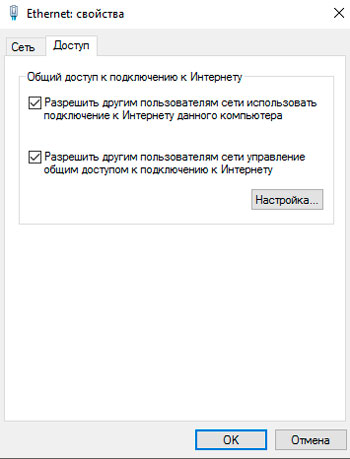
- Sąrašas bus atidarytas po langu. Čia rasite ir pasirinkite tinklo ryšį, kuris turi prieigą prie jūsų teikėjo tiekiamo interneto. Po to lieka tik spustelėti mygtuką Gerai.
Nereikia naudoti komandinės eilutės tiesiogiai čia. Jūs vis dar ankstesniame etape baigėte sukurto prieigos taško paleidimą. Ir dabar jie suteikė galimybę prisijungti prie tinklo kitiems kompiuteriams ir net mobiliesiems įrenginiams.
Atlikus visus šiuos veiksmus, tinklo jungčių, sukurtų kompiuteryje iš laidinio interneto, tinklo jungčių sąraše pasirodys naujas belaidis tinklas.
Svarbus. Per kompiuterį veikiantis belaidis tinklas veiks tik su sąlyga, kad pats kompiuteris išlieka įjungtas ir aktyvus.Jei išjungsite, tada internetas nustos būti išgirstas naudojant „Wi-Fi“. Tai iš esmės yra pagrindinis tokio ryšio trūkumas. Galų gale, kai maršrutizatorius naudojamas, tai yra maršrutizatorius, net naudojant belaidį internetą, kompiuteris vis dar veikia.
Tinklo valdymas
Nustatę belaidį tinklą per komandinę eilutę, kai kuriems vartotojams papildomai reikia įgyvendinti sukurto tinklo valdymą, atlikti keletą pakeitimų, atlikti dabartinės konfigūracijos pakeitimus.
Čia galite atskirti keletą parinkčių, kurias galima rodyti ir peržiūrėti naudojant komandinę eilutę:
- „Netsh Wlan Show HostedNetwork“. Ši komanda leidžia peržiūrėti dabartinius sukurto belaidžio prieigos taško nustatymus. Čia bus rodomi tokie parametrai, tokie kaip tinklo pavadinimas (SSID), šifravimo tipas, naudojamas autentifikavimas, leistinas leistinas skaičius tuo pačiu metu sujungtų įrenginių. Taip pat galite sužinoti, kiek prietaisų yra prijungta dabar;
- „NetSh Wlan Show HostedNetwork“ nustatymas = saugumas. Tai šiek tiek kitokia komanda. Tai susiję su saugumo parametrais ir raktų prijungimu. Su savo pagalba akimirksniu galite gauti visą reikiamą informaciją, susijusią su sukurto prieigos taško saugumu;
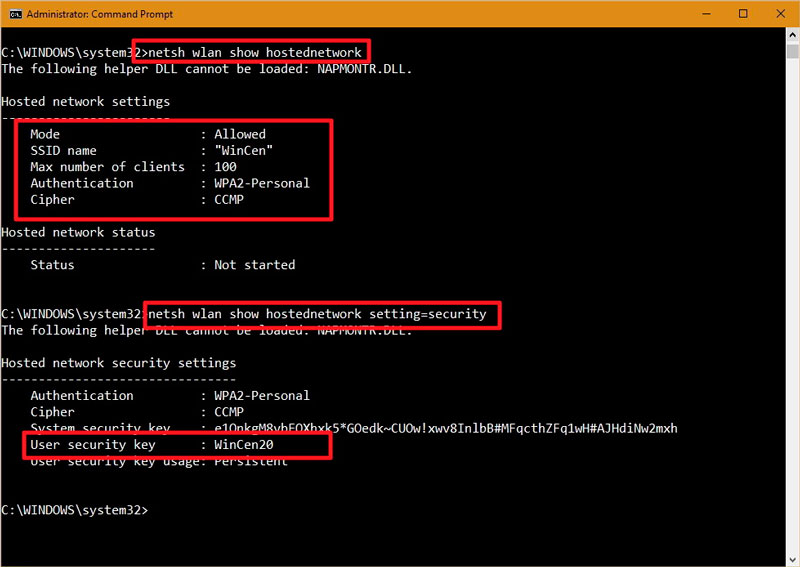
- „Netsh Wlan Stop HostedNetwork“. Daugeliu atžvilgių naudinga komanda, nes galima greitai atjungti sukurtą „Wi-Fi“ tinklą, paskirstytą per kompiuterį, kuris, savo ruožtu, yra prijungtas prie interneto naudojant kabelį;
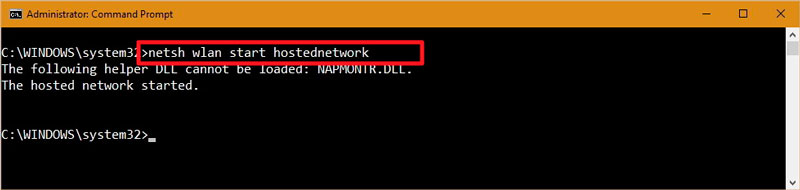
- „NetSh WLAN“ nustatytas hostedNetwork režimas = neleisti. Turite būti tvarkingi su šia verte ir daugiau neįdėkite į komandinę eilutę. Galų gale, įvedant jį po to, kai paspaudžiama įjungta, prieigos taškas yra visiškai pašalintas. Tinklo pavadinimas taip pat ištrinamas, tai yra, SSID ir tinklo prieigos slaptažodis.

Tai svarbu iš anksto apsvarstyti, kad tada nėra jokių klausimų.
Kaip įjungti „Wi-Fi“ adapterį
Žinoma, per komandinę eilutę. Nėra sunku paleisti „Wi-Fi“ adapterį.
Be valdymo skydelio, kurį galima įsigyti visuose kompiuteriuose su „Windows OS“ laive, vartotojas taip pat gali naudoti komandinės eilutės apvalkalo galimybes arba „PowerShell“ daugiau naujų „Windows“ versijų.
Naudodami CS, galite įjungti ir išjungti tinklo adapterius kompiuteriuose ir nešiojamuosiuose kompiuteriuose.
Norėdami suaktyvinti tinklo adapterį, jums reikia:
- Meniu „Pradėti“ suraskite „PowerShell“ įrankį (CS analogas naujose „Windows“ versijose);
- Išrašykite žodžio galią paieškos juostoje;
- Susitarimų sąraše pasirinkite „PowerShell“ ir spustelėkite jį mygtuku dešiniuoju mygtuku;
- Atidarytame kontekstiniame meniu atidarykite programą administratoriaus vardu;
- Užregistruokite komandą, kad nustatytumėte dabartinį belaidžio tinklo adapterio pavadinimą;
- Komanda pasirodo „Get-Netadapater“ Formato lentelė;
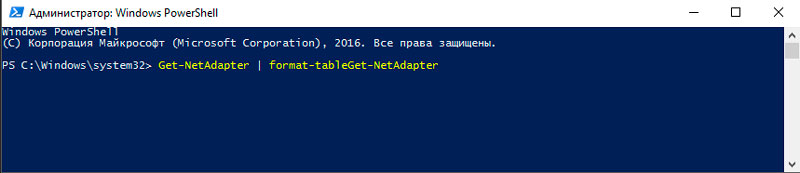
- Raskite atidarytą langą, kuris vadinamas „Įgalinti -netadapter -name“;
- po „vardo“ nurodykite savo adapterio pavadinimą;
- Tada pridėkite patvirtinti tą pačią eilutę: $ false;
- Dėl to „Enable -netAdapter -name Pitbull -Confirm: $ false“, kur Pitbull yra tik pasirinkto adapterio pavadinimas.
Su atjungimu viskas pagal analogiją. Būtent, norint parodyti adapterį.
Visa kita lieka nepakitusi.
Ryšys su tinklu
Sukurtas belaidis tinklas, prieiga prie jo atidaryta. Todėl lieka tik sujungti reikiamus įtaisus.
Čia į gelbėjimą ateina įrankis, vadinamas Netsh.
- Norėdami tai padaryti, turite paleisti komandinę eilutę, kurią dievina daugelis. Tačiau būkite tikri administratoriaus vardu.
- Tada išrašoma komanda, per kurią galite sužinoti apie visus turimus tinklo profilius. Komanda atrodo kaip „Netsh Wlan Show“ profilis.
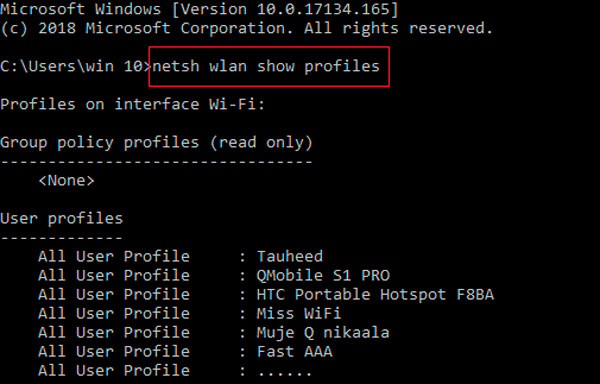
- Kitame etape jums tereikia atsiminti ar užsirašyti kažkur profilį su konfigūracijomis, kurias planuojama naudoti.
- Dabar turite užregistruoti „NetSh wlan connect ssid = ssid name = profilį“.
- Šioje nurodytoje komandoje, o ne profilyje ir SSID, atitinkamai profilio pavadinimas ir SSID, ištrinant visus papildomus.
„NetSh“ įrankio problema yra ta, kad ji suteikia galimybę prisijungti tik prie tų tinklų, kurie anksčiau buvo naudojami. Priežastis yra poreikis nurodyti tinklo profilį, o norint jį sukurti naudojant „NetSh“, nėra jokios techninės galimybės.
Tuo pačiu metu vis dar buvo išrasti apėjimo takeliai. Tai yra aktualu tais atvejais, kai reikia prijungti kelis įrenginius prie vieno belaidžio tinklo. Norėdami tai padaryti, profilis su automatiškai sukurtų pirmojo ryšio metu sukurtų parametrais yra eksportuojamas, o po to importuojamas per tą pačią mėgstamą komandinę eilutę.
Operacijų seka bus tokia:
- Vykdykite CS, būkite tikri administratoriaus vardu;
- Norėdami parodyti tinklo profilius, užsirašykite „NetSh WLAN“ parodos profilį;
- eksportuoti viską naudodami eksporto profilio pavadinimą = "Profile_name" klavišas = išvalyti aplanką = "Folder_path", pakeisdami reikiamas eilutes pagal ryšio parametrus;
- Importuoti XML failą, kad prijungtumėte kitus kompiuterius prie tinklo.
Importo procedūra nusipelno atskiro dėmesio. Čia jums reikia:
- Vėl pradėkite komandų eilutę pagrindinio vartotojo vardu, tai yra, administratorius;
- Registruokitės „NetSh WLAN“ laidos sąsaja;
- Prisiminkite arba perrašykite adapterio pavadinimą;
- Įvažiuokite į „NetSh“ wlan connect ssid = your_wifi_ssid name = profile_name, pakeisdami reikiamas reikšmes.
Norėdami prisijungti prie belaidžio tinklo, atitinkamas „NetSh WLAN Connect SSID = Your_wifi_ssid“ vardas = Profile_name komanda naudojama su atitinkamais pakeitimais.
Pridėję profilį, kompiuteris turi prisijungti prie anksčiau sukurto tinklo ir normaliai funkcijų, visiškai prieigą prie interneto.
Tai aiškiai parodo plačias galimybes, kurias turi komandų eilutė.
Ar kada bandėte sukurti ryšį naudodami komandinę eilutę? Ar viskas susitvarkė ir su kokiais sunkumais reikėjo susidurti?
Dalykitės asmenine patirtimi, pateikite savo patarimus komentaruose.
Prenumeruokite, palikite apžvalgas ir užduokite atitinkamus klausimus!

